Эффекты рисования
- Выделите образец grassWindWide.mel, чтобы активизировать соответствующий инструмент. В результате указатель мыши приобретет вид карандаша.
- В окне проекции Perspective (Перспектива) нарисуйте две горизонтальные линии. Если вы не увидите при этом ни одной травинки, откройте окно диалога Paint Effect Brush Settings (Настройки кистей для эффектов рисования), выберите в меню Paint Effects (Эффекты рисования) команду Template Brush Settings (Параметры текущей кисти) и измените значение параметра Global Scale (Общий масштаб).
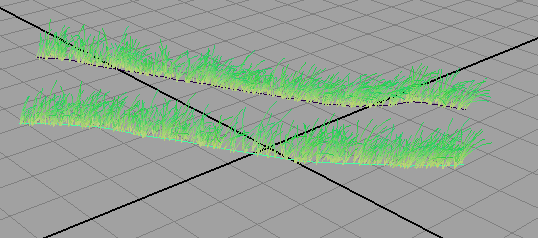
- Поменяем кисть, чтобы добавить в сцену цветы. Снова откройте окно диалога Visor (Просмотр образцов) и выделите папку flowers. Выделите кисть dandelion_ Yellow.mel. Теперь перемещение указателя мыши будет приводить к появлению одуванчиков.
- Новый мазок поместите между двумя уже существующими мазками.
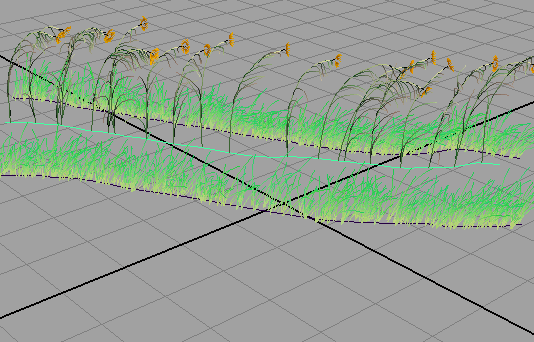
- Создайте в сцене несколько осветителей и визуализируйте кадр. Выберите достаточно большое разрешение, например 640 х 480, чтобы рассмотреть все детали. Затем визуализируйте несколько кадров в виде анимационной последовательности, чтобы посмотреть, как трава колеблется под действием ветра. На рис. 12.20 показан пример сцены с травой и различными цветами.
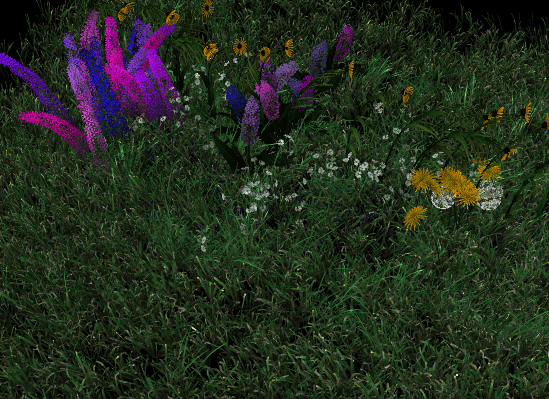
Рис. 12.20. С помощью модуля Paint Effects вы можете добавить траву и цветы в любую сцену
Вид и движение мазков, созданных с помощью модуля Paint Effects (Эффекты рисования), можно отредактировать в окне диалога Attribute Editor (Редактор атрибутов). Однако количество атрибутов в данном случае слишком велико. В следующем разделе мы расскажем о наиболее часто используемых.
